* 제가 여태까지 니코동 영상을 엠엔캐스트에 업로드 하면서 터득한 방법의 집대성입니다.
1. 자막 없이 올릴 경우 (준비물: 심플다운로더)
(1) [여기]서 심플다운로더를 받은 다음 그걸 이용해서 니코동 영상을 다운 받는다.
(2) 엠엔캐스트[링크]에 가서 '서버 인코딩'으로 업로드한다. (펜티엄4 2.4기가 512메가램인 제 컴으로는 '피씨 인코딩'이 많이느리더군요)
2. 자막을 입혀서 올릴 경우
첫번째 방법 (준비물: 심플다운로더, caption creater4, KMP)
(1) 심플다운로더로 니코동 영상을 다운.
(2) kmp 플레이어로 영상을 재생하면서 캡션 크레이터로 자막을 만든다(다른 자막 프로그램을 사용하셔도 무방합니다)
(3) 엠엔캐스트에 업로드 할 때 '자막 있음'에 체크하여 자막하고 같이 업로드한다. (단, 이렇게 했는데도 자막이 안뜰때가 있습니다. 그럴경우 두번째 방법을 이용하세요)
두번째 방법 (준비물: 심플다운로더, caption creater4, KMP, show[또는 riva flv encoder], 바닥)
(1) 니코동 영상을 다운.
(2) 자막 제작
(3) show로 flv 파일을 avi 파일로 바꿉니다. 이 때 프레임레이트와 비트레이트를 원본과 같거나 높게 설정하세요. 어느정도로 설정해야 하는지는 결과물을 재생해보면서 감을 익힐 수 있습니다. 오디오의 경우 스트레오, 128, 44100을 추천합니다. (이 과정에서 변환된 avi에 잡음이 들어가있을 경우 riva~를 사용하세요. riva~의 경우도 같은 증상이 생기면 네번째 방법으로 가세요)
(4) 바닥으로, 변환된 avi파일을 불러와서 자막을 입힙니다. 비디오 설정을 원본의 설정으로 유지시키고, 오디오는 인코딩하지 않도록 옵션을 설정하세요. (show와 바닥의 상성이 좋지 않아서 결과물 초반부에 영상이 잠시 깨지는 경우가 있습니다. 그럴 경우 show 대신 riva~로 변환한 파일을 사용하세요. riva~의 경우도 그렇다면 세번째 방법으로 가세요)
(5) 엠엔캐스트에 업로드
세번째 방법 (준비물: 심플다운로더, caption creater4, KMP, show[또는 riva flv encoder], 버추얼덥)
(1) 니코 영상 다운
(2) 자막 제작
(3) show나 riva~로 flv 파일을 avi로 변환시킵니다.
(4) 버추얼덥으로 avi 파일을 불러옵니다.
이 때 fmp4 에러가 뜰 수 있습니다. 그 때는 [여기]를 참조.
또는 flv1 에러가 뜰 수도 있습니다. 그 때는 [여기]의 설명을 응용하면 되는데,
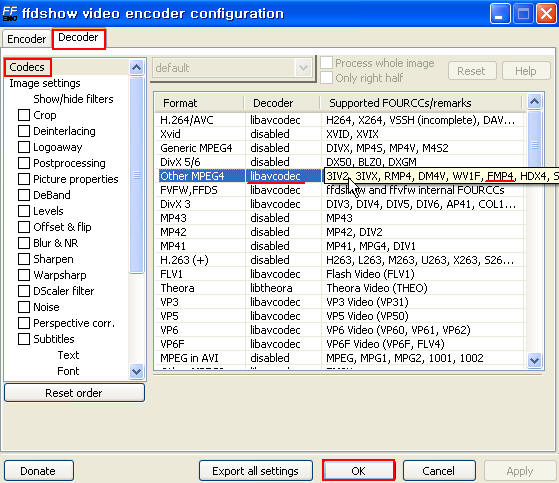 이 단계에서 flv1 항목을 disabled->libavcodec 해주면 됩니다.
이 단계에서 flv1 항목을 disabled->libavcodec 해주면 됩니다.
(5) 이 다음부터는 [여기]를 보면서 하시면 됩니다. 필터에 텍스트섭이 없으면 인터넷에서 구하실 수 있고, 맨마지막에 인코딩할 때 속도가 좀 느리다 싶으면 normal->high로 해주시면 됩니다. (단, high로 할 경우 인코딩 외의 작업을 하기 힘들 수 있습니다)
(6) 엠엔캐스트에 업로드
네번째 방법 (준비물: 심플다운로더, caption creater4, KMP, Microsoft .NET Framework 2.0, FLV Extract, 버추얼덥모드, 바닥[또는 버추얼덥])
(1) 니코영상다운
(2) 자막제작
(3) [여기]를 참조해서 flv 파일을 avi 파일로 변환합니다. 버추얼덥이 아닌 버추얼덥모드를 사용해야 하며 중간에 비디오 메뉴에서 Direct stream copy 항목에 선택이 안돼있다면 선택을 하고 진행해주세요.
(4) 바닥으로 자막을 입힙니다. 결과물에 문제가 있을 경우 버추얼덥으로 자막을 입히세요.
(5) 엠엔캐스트에 업로드
1. 자막 없이 올릴 경우 (준비물: 심플다운로더)
(1) [여기]서 심플다운로더를 받은 다음 그걸 이용해서 니코동 영상을 다운 받는다.
(2) 엠엔캐스트[링크]에 가서 '서버 인코딩'으로 업로드한다. (펜티엄4 2.4기가 512메가램인 제 컴으로는 '피씨 인코딩'이 많이느리더군요)
2. 자막을 입혀서 올릴 경우
첫번째 방법 (준비물: 심플다운로더, caption creater4, KMP)
(1) 심플다운로더로 니코동 영상을 다운.
(2) kmp 플레이어로 영상을 재생하면서 캡션 크레이터로 자막을 만든다(다른 자막 프로그램을 사용하셔도 무방합니다)
(3) 엠엔캐스트에 업로드 할 때 '자막 있음'에 체크하여 자막하고 같이 업로드한다. (단, 이렇게 했는데도 자막이 안뜰때가 있습니다. 그럴경우 두번째 방법을 이용하세요)
두번째 방법 (준비물: 심플다운로더, caption creater4, KMP, show[또는 riva flv encoder], 바닥)
(1) 니코동 영상을 다운.
(2) 자막 제작
(3) show로 flv 파일을 avi 파일로 바꿉니다. 이 때 프레임레이트와 비트레이트를 원본과 같거나 높게 설정하세요. 어느정도로 설정해야 하는지는 결과물을 재생해보면서 감을 익힐 수 있습니다. 오디오의 경우 스트레오, 128, 44100을 추천합니다. (이 과정에서 변환된 avi에 잡음이 들어가있을 경우 riva~를 사용하세요. riva~의 경우도 같은 증상이 생기면 네번째 방법으로 가세요)
(4) 바닥으로, 변환된 avi파일을 불러와서 자막을 입힙니다. 비디오 설정을 원본의 설정으로 유지시키고, 오디오는 인코딩하지 않도록 옵션을 설정하세요. (show와 바닥의 상성이 좋지 않아서 결과물 초반부에 영상이 잠시 깨지는 경우가 있습니다. 그럴 경우 show 대신 riva~로 변환한 파일을 사용하세요. riva~의 경우도 그렇다면 세번째 방법으로 가세요)
(5) 엠엔캐스트에 업로드
세번째 방법 (준비물: 심플다운로더, caption creater4, KMP, show[또는 riva flv encoder], 버추얼덥)
(1) 니코 영상 다운
(2) 자막 제작
(3) show나 riva~로 flv 파일을 avi로 변환시킵니다.
(4) 버추얼덥으로 avi 파일을 불러옵니다.
이 때 fmp4 에러가 뜰 수 있습니다. 그 때는 [여기]를 참조.
또는 flv1 에러가 뜰 수도 있습니다. 그 때는 [여기]의 설명을 응용하면 되는데,
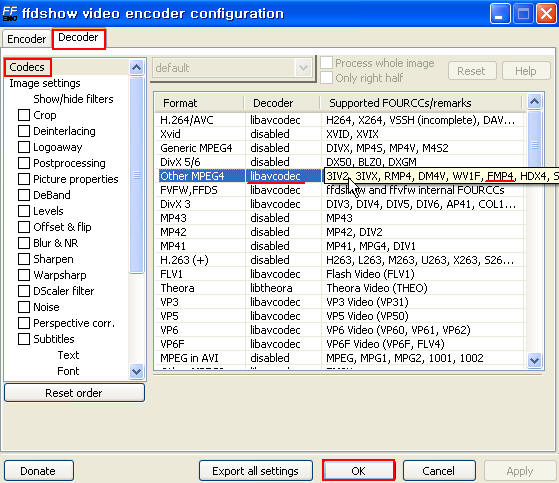
(5) 이 다음부터는 [여기]를 보면서 하시면 됩니다. 필터에 텍스트섭이 없으면 인터넷에서 구하실 수 있고, 맨마지막에 인코딩할 때 속도가 좀 느리다 싶으면 normal->high로 해주시면 됩니다. (단, high로 할 경우 인코딩 외의 작업을 하기 힘들 수 있습니다)
(6) 엠엔캐스트에 업로드
네번째 방법 (준비물: 심플다운로더, caption creater4, KMP, Microsoft .NET Framework 2.0, FLV Extract, 버추얼덥모드, 바닥[또는 버추얼덥])
(1) 니코영상다운
(2) 자막제작
(3) [여기]를 참조해서 flv 파일을 avi 파일로 변환합니다. 버추얼덥이 아닌 버추얼덥모드를 사용해야 하며 중간에 비디오 메뉴에서 Direct stream copy 항목에 선택이 안돼있다면 선택을 하고 진행해주세요.
(4) 바닥으로 자막을 입힙니다. 결과물에 문제가 있을 경우 버추얼덥으로 자막을 입히세요.
(5) 엠엔캐스트에 업로드
'기타' 카테고리의 다른 글
| 카이토가 부른 밤의 여왕 아리아 <- 초대박입니다+_+ (10) | 2008.03.11 |
|---|---|
| 1월 통계 (6) | 2008.02.02 |
| Youtube와 카도카와가 개발한 기발한 저작권 관리 시스템 (4) | 2008.01.28 |
댓글달기 뻘쭘하면 별점을 매겨 주세용~(로그인 불필요)




